Számos olyan helyzetre vonatkozik, amikor Android telefonjának kemény alaphelyzetbe állítást kell végrehajtania. Függetlenül attól, hogy az Android telefon lelassul, lefagy, nem reagál, helytelenül reagál, vagy nem emlékszik a telefon jelszavára, ezt a problémát kemény alaphelyzetbe állítással oldhatja meg.
De mennyit tudsz az Android hard reset-ről? Miért kell tennie, mielőtt az Android hard reset-e? Hogyan lehet az Android telefonok és táblagépek alaphelyzetbe állítását? Ez a cikk megadja az összes választ.
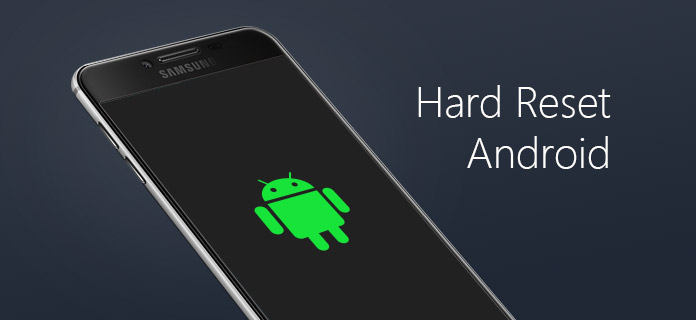
A kemény alaphelyzetbe állítás vagy a gyári alaphelyzetbe állítás az elektronikus eszközök, például mobiltelefonok teljes visszaállítása az állapotba, ahol azokat a gyárban készítették. Ez magában foglalja az összes telepített alkalmazás, szoftver, jelszavak, fiókok és az eszközben tárolt egyéb személyes adatok törlését. Ez lényegében megegyezik a merevlemez újraformázásával. Szükség lehet kemény alaphelyzetbe állításra egy olyan eszközön, amely már nem működik. A kézi eszközökkel kapcsolatos sok problémát, például a lefagyást és a lelassulást, meg lehet oldani egy kemény alaphelyzetbe állítás segítségével az Androidon. De óvatosan kell használni, mivel az elpusztítja az egységben tárolt összes adatot.
Mint fentebb tárgyaltuk, kockázatos az Android kemény alaphelyzetbe állítása, mivel elveszítheti az Android adatait, ezért az adatok biztonságos visszaállítása előtt biztonsági másolatot kell készíteni. Hogyan készítsen biztonsági másolatot Android telefonjáról a kemény alaphelyzetbe állítás előtt? A következő cikk egy egyszerű módszert kínál az Android-adatok biztonságos és gyors biztonsági mentésére.
Ennek eléréséhez segítségre van szüksége harmadik féltől származó Android biztonsági mentési eszközhöz. Itt szeretnénk ajánlani Önnek Ingyenes Android Data Recovery, a legprofibilisabb Android-helyreállítási eszköz az Android biztonsági mentéséhez.
1 lépés Töltse le, telepítse és indítsa el az Android Data Recovery eszközt a PC-jén / Mac-jén.
2 lépés Csatlakoztassa az Android-eszközt a számítógéphez USB-kábellel. Várjon néhány másodpercet, amíg eszköze felismerésre kerül.

3 lépés Kövesse az interfész lépéseit az USB hibakeresési mód megnyitásához és az Android telefon gyökérzetéhez.

4 lépés Az Android gyökérzetének megszüntetése után a szoftver átvizsgálja az adatokat Android készülékén. A fájlok kategóriákba kerülnek, ellenőrizze a biztonsági másolatot készíteni kívánt fájlt, majd kattintson a „Visszaállítás” gombra. Ezután az adatokról biztonsági másolat készül, és a számítógépen tárolásra kerül.

Most, hogy biztonsági másolatot készített az Android telefonról, garantálhatja az Android biztonságos visszaállítását. Kétféle módszerrel állíthatja vissza az Android telefont. Az Android telefont alaphelyzetbe állíthatja a beállítások menüből, vagy hardvergombokkal visszaállíthatja az Android telefont.
Az Android alaphelyzetbe állításának legegyszerűbb módja a beállítási menü. A kemény alaphelyzetbe állítás opciója kissé eltérhet a használt telefonmódtól függően, de miután megtalálta a „Biztonsági másolat és visszaállítás” menüt, tisztában kell lennie.

1 lépés Nyissa meg az Android beállításokat. (A Beállítások alkalmazás változó ikonokkal rendelkezik.)
2 lépés Kattintson az "Adatvédelem" vagy a "Biztonsági másolat és visszaállítás" beállításokra az Android szerint, majd görgessen le és keresse meg a "Gyári visszaállítás" (kemény alaphelyzetbe állítás) elemet.
3 lépés Koppintson a "(Hard) Reset telefon" elemre az Android gyári beállításának visszaállításához, majd az összes Android telefon belső tárolója megsemmisül. Ha az összes adatot törölni szeretné az Android SD-kártyán, akkor a folyamat visszaállítása előtt ellenőrizze az "SD-kártya formázása" elemet.
Ha az Android befagyott vagy a jelszó miatt nem fér hozzá az Android beállítások képernyőjéhez, akkor egy ideális módszer az Android telefonok alaphelyzetbe állítására, azaz az Android gyári alaphelyzetbe állítása helyreállítási módban. Az alábbi egyszerű lépéseket követve tarthatja nyomva a gombkombinációt, és beléphet az Android helyreállítási módba az Android kemény alaphelyzetbe állításához.

1 lépés Kapcsolja ki Android telefonját / táblagépét. Ha Android telefonja lefagy, kihúzhatja az akkumulátort.
2 lépés Tartsa nyomva a helyreállítási gombok kombinációját. A kombinációk eszközönként eltérőek lehetnek, ezért előfordulhat, hogy át kell néznie az utasításokat a helyreállítási módba való belépéshez az Androidon. A leggyakoribb gomb-kombinációk a következők: "Hangerő növelése + Otthon + Teljesítmény", "Hangerő csökkentése + Teljesítmény", "Otthon + Teljesítmény".
3 lépés Miután belépett az Android helyreállítási módba, navigáljon a menüben a hangerőszabályzó gombokkal, keresse meg és válassza a „Gyári alaphelyzet / Adatok törlése” módot. Várja meg, amíg a visszaállítási folyamat befejeződik, miután az Android telefont keményen visszaállította, visszaáll a gyári alapértelmezésekre.
Két módszerhez képest az Android-adatok helyreállítási módban történő alaphelyzetbe állítása alaposabb. Ezen felül az Android telefonok visszaállítása helyreállítási módban lehetővé teszi az Android végleges visszaállítását.
Ha az Android kemény visszaállítása sajnos nem működik, akkor az Android-adatai elveszhetnek. Ebben az esetben szeretnénk hatalmas eszközt biztosítani az Android hardver-visszaállításával kapcsolatos problémák elhárításához.
Ebben a cikkben elsősorban bevezetünk mindazt, amit tudnunk kell az Android kemény alaphelyzetbe állításáról, például arról, hogy mi az Android kemény alaphelyzetbe állítása és hogyan lehet az adatokról biztonsági másolatot készíteni a kemény alaphelyzetbe állítás előtt. Ezenkívül kétféle módszerrel láttuk el az Android telefonok alaphelyzetbe állítását és a dupla felvételt az Android alaphelyzetbe állításával. Még több kérdése van az Android telefonok alaphelyzetbe állításának módjáról? Nyugodtan hagyja megjegyzését alább.